24 июня 2021 года компания Microsoft презентовала следующую версию операционной системы Windows под названием Sun Valley. Новая сборка получит множество как визуальных, так и изменений «под капотом», а все потому, что готовящаяся версия обзаведется немалым количеством нововведений из недавно отмененной Windows 10X.
TaskbarX
Modern Flyouts
WinDynamicDesktop
Rainmeter
Winaero Tweaker
PowerToys
QuickLook
TaskbarX
Modern Flyouts
WinDynamicDesktop
Rainmeter
Winaero Tweaker
PowerToys
QuickLook
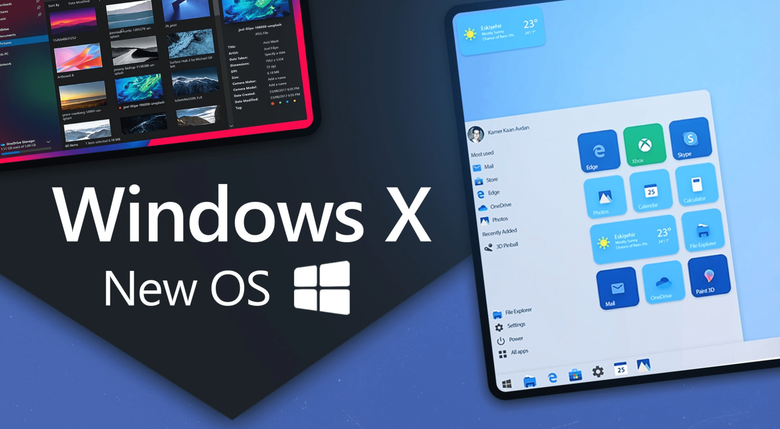
Мы уже писали о том, как выглядит версия Sun Valley в раннем представлении Insider Preview на канале Dev-тестировщика, а вот полноценный апдейт начнет распространяться для всех пользователей не ранее осени текущего года.
Будущая версия Windows Sun Valley станет приятнее внешне и немного функциональнее, это не отменяет того факта, что возможности ее штатной кастомизации останутся на текущем скудном уровне, что и у актуальной Windows 10 (21H1). Мы решили немного исправить эту ситуацию и нашли несколько программ, способных улучшить как внешний вид операционки, так и повысить ее функциональность.
TaskbarX — настрой панель задач под себя
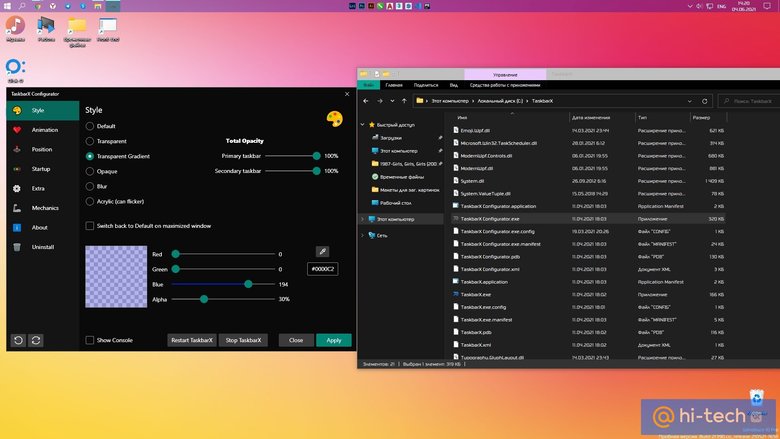
Легковесный и безопасный модификатор системного интерфейса, правда, на английском языке. Тем не менее, утилита интуитивно понятна, так что не вызовет проблем в использовании — достаточно минимального понимания английского.
TaskbarX позволяет полностью настроить «Панель задач», включая прозрачность, цвет, анимацию, позиционирование иконок программ и утилит. При этом доступна возможность модификации «Панели задач» на разных, одновременно подключенных мониторах и в зависимости от условий электропитания (от сети или от батареи. В общем, настроек хватает для того, чтобы максимально персонализировать данный элемент системы Windows 10 под себя. Программа портативная, поэтому лучше разархивировать ее в отдельную папку на локальном диске, на котором установлена операционная система.
Скачать TaskbarX:
- Официальный сайт (бесплатно)
- Microsoft Store (1,5 доллара)
Modern Flyouts
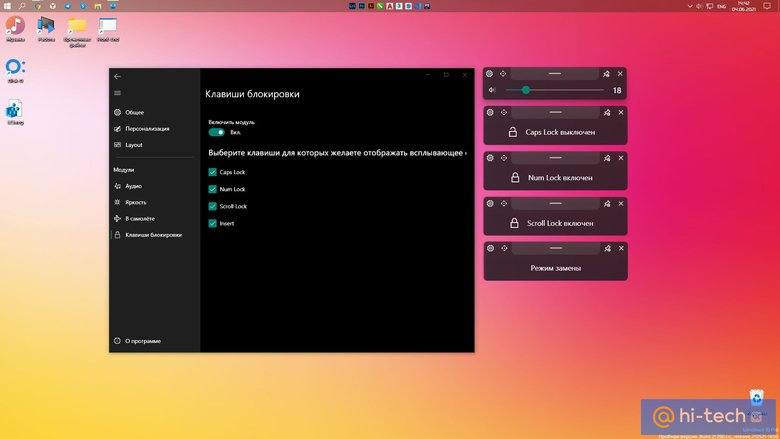
Будущая Windows Sun Valley наконец-то привнесет закругления в систему, которые исчезли после перехода с Windows 7 на 8-ю и последующие версии. Но если вам уже не терпится, ведь до осени еще достаточно много времени, осовременить Windows 10 можно и сейчас (только всплывающие уведомления).
Утилита частично на русском, частично на английском языке, но проста в настройке. Конечно, это не грядущая Sun Valley, но какое-то улучшение интерфейса данная программа в систему привносит. Затрагивает она следующие модули: панели громкости и яркости, активации режима «В самолете», оповещение о вкл/откл Caps Lock, отображение переключателя Num Lock и режим вставки Insert.
- Скачать Modern Flyouts в Microsoft Store
WinDynamicDesktop — автоматическая смена обоев
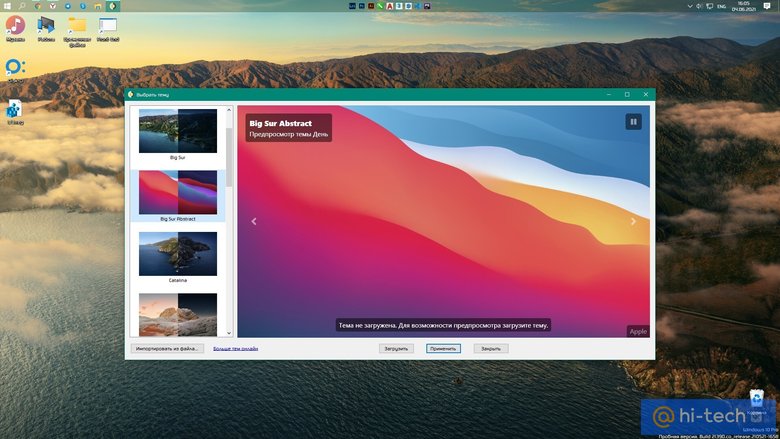
Для персонализации рабочего стола в Windows 10 существует мощная утилита Wallpaper Engine, позволяющая устанавливать живые обои с их последующей настройкой и возможностью взаимодействия. Однако эта программа неплохо нагружает графический процессор (видеокарту), особенно если выставить хорошее сглаживание и высокий fps. По этой причине эту программу мы рассматривать не будем.
Вместо нее лучше обратить свое внимание на простую и весьма полезную утилиту WinDynamicDesktop, которая как и в macOS Mojave умеет менять обои на светлые или темные в зависимости от времени суток. Программа имеет как предустановленный набор фоновых изображений, так и позволяет пользователю сформировать собственный набор картинок или загружать сторонние темы. Не стоит волноваться, что она запрашивает страну проживания для определения часового пояса, так как установить время рассвета и заката можно вручную.
Скачать WinDynamicDesktop:
- Microsoft Store
- GitHub
Rainmeter — мощный пак виджетов, включая macOS
Во времена Windows 7 многие пользовались гаджетами на рабочем столе, но затем в Windows 8 и последующих версиях ОС эту фишку убрали в угоду плиточному дизайну. Конечно, есть возможность вернуть гаджеты в Windows 10, но если и делать это, то только с программой Rainmeter.
Особенность ее в том, что для нее портировали красивейшие виджеты из актуальной операционной системы Apple macOS Big Sur. Утилита весит совсем немного, есть на русском языке, практически не нагружает «железо» и органично вписывается в современные реалии Windows 10.
Скачать виджеты из macOS Big Sur можно здесь, а для их установки достаточно пару раз кликнуть по скачанному файлу. Затем в появившейся теме для Rainmeter можно настроить виджеты, ярлыки, web-ссылки и многое другое, включая визуализацию аудио, активирующуюся во время воспроизведения музыки. В целом, настроек очень и очень много!
- Скачать Rainmeter на официальном сайте
Winaero Tweaker — самый продвинутый твикер Windows
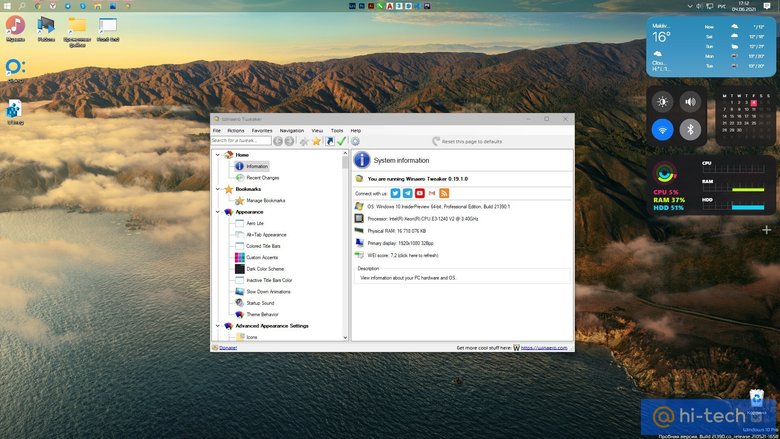
Если уж и говорить о полной кастомизации Windows 10, то мощнее утилиты Winaero Tweaker во всем Интернете не найти. Количество возможностей зашкаливает, а потому найти что-то интересное для себя удастся практически каждому пользователю. Единственный недостаток программы — она полностью на английском языке, поэтому без переводчика в некоторых моментах не обойтись.
Winaero Tweaker действительно очень серьезно позволяет изменить внешность Windows 10, а потому перед внесением каких-либо настроек обязательно нужно сделать «Точку Восстановления» системы. Так вы убережете себя и с легкостью сможете вернуться на исходную, если вдруг накликаете лишнего.
Функционал программы настолько обширен, что для полного его описания не хватит и целой статьи — потребуется целый цикл материалов. Как минимум, Winaero Tweaker предлагает:
- смену шрифта;
- включение старых системных программ в Windows (просмотрщик фото, калькулятор, классических игр и т. д.);
- возвращение старых иконок в «Панели задач»;
- изменение толщины рамок окон, размера заголовка окон, клавиш управления (закрыть, свернуть/во весь экран);
- отключение автоматических обновлений системы;
- изменение звука включения компьютера;
- изменение анимации загрузки;
- изменение размера контекстного меню и т. д.
- Скачать Winaero Tweaker на официальном сайте
PowerToys — набор полезных возможностей от Microsoft
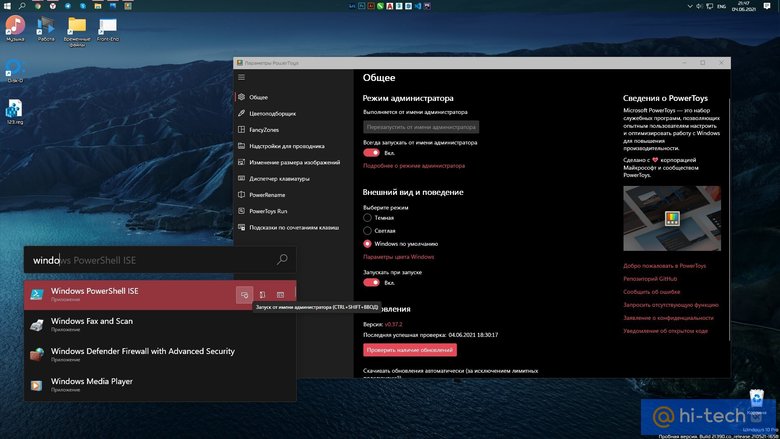
Программа с многолетней историей, так как изначально Microsoft создавала ее под Windows 95, затем адаптировала под Windows XP, а спустя 12 лет перевыпустила ее уже под Windows 10. Утилита окажется незаменимым помощником для многих пользователей ПК, предлагая следующие возможности:
- Цветоподборщик — позволяет сделать выбор цвета в любом месте, в любой программе с последующей детальной настройкой оттенков и копированием итогового результата в буфер;
- FancyZones — продвинутый диспетчер окон с очень гибкой настройкой для возможности создания сложных макетов и последующего позиционирования в них окон для максимальной многозадачности;
- ImageResizer — мгновенное изменение разрешения изображения через контекстное меню без открытия самой картинки;
- Диспетчер клавиатуры — позволяет переназначать функции клавиш;
- PowerRename — массовое переименование, поиска и замены файлов;
- PowerToysRun — продвинутый поиск файлов, приложений и запущенных процессов.
Программа, как видно, не претендует на кастомизацию системы, зато существенно улучшает функционал ОС без ущерба производительности.
QuickLook — быстрый предпросмотр без открытия
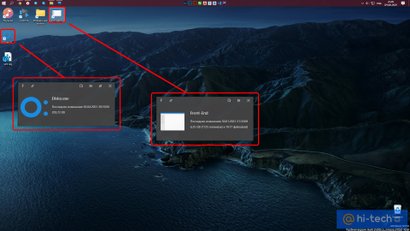

Всеядный предпросмотрщик файлов (если установить дополнительные плагины) и папок с выводом основных свойств (размер и количество файлов, дата последнего изменения, разрешение, длительность и т. д.). Для предварительного просмотра необходимо нажать пробел и кликнуть по необходимому файлу, а для открытия файла в стандартном приложении, находясь в режиме предпросмотра, достаточно нажать на клавишу Enter.
Скачать QuickLook:
- GitHub
- Microsoft Store
Если вы знаете другие полезные программы для Windows 10, обязательно делитесь ими в комментариях, — поможем другим пользователям сделать скучную ОС от Microsoft красивее и функциональнее!
- Windows 11 и ее ограничения: переходить на новую ОС от Microsoft еще слишком рано
- Microsoft представила Windows 365. Что это
- Top free
- Apps
- PC
- personalization
1 filter selectedClear all
Showing 1 — 49 of 171 items
-
Lively Wallpaper
Free
-
TranslucentTB
Free
-
World National Parks
Free
-
Night Skies PREMIUM
Free
-
Mountain Dwellings
Free
-
US National Parks
Free
-
Beach Time PREMIUM
Free
-
Cherry Blossoms
Free
-
Sun and Sand PREMIUM
Free
-
McLaren Senna Track Day
Free
-
Cosmic Beauty
Free
-
Dark Skies by Tracy Hymas
Free
-
Aesthetic Desktop Themes — HD Wallpapers & Widgets
FreeOffers in app purchases
-
Stars at Night
Free
-
Forest for the Trees
Free
-
Beach Glow
Free
-
Porsche 911 GT2 RS — Forza Motorsport 7
Free
-
Japanese Islands PREMIUM
Free
-
Beautiful Sunsets
Free
-
Fish and Corals
Free
-
Baby Animals
Free
-
backiee — Wallpaper Studio 10
FreeOffers in app purchases
-
Earth from Above PREMIUM
Free
-
Tulip Festival by Thiyagarajan Swaminathan
Free
-
Aesthetic Themes — Windows Desktop Customization
FreeOffers in app purchases
-
Beach Sunsets by Josh Sommers
Free
-
Cats Anytime
Free
-
Lighthouses by Night
Free
-
Taskbar+
FreeOffers in app purchases
-
Wallpaper·
Free
-
Beauty of China PREMIUM
Free
-
Lively Wallpaper Metro
Free
-
Meteor Showers
Free
-
Seelen UI
Free
-
Pantone Color of the Year 2022
Free
-
Autumn Colors
Free
-
Austin Botanical Garden by Amy Alderman
Free
-
Beautiful Blossoms by Elena Yansupova
Free
-
Custom Desktop Kit — Aesthetic themes & wallpapers
FreeOffers in app purchases
-
Wildflowers PREMIUM
Free
-
The Butterfly
Free
-
Aerial Beaches PREMIUM
Free
-
The Northern Lights
Free
-
Hawaiian Vacation
Free
-
Autumn in Sweden
Free
-
Live Wallpaper
Free
-
Ford F-150 Raptor Xbox One X Edition
Free
-
Springtime Animals
Free
-
Chicks and Bunnies
Free
Showing 1 — 49 of 171 items
Одним из недостатков Windows является скудный набор встроенной кастомизации. Более того, с каждой версией операционной системы он становился всё меньше и меньше: сначала исчезли темы приложений, а вскоре и гаджеты Windows. Благо, в ОС от Microsoft есть достаточно возможностей для разработчиков для создания своих приложений, позволяющих кастомизировать систему на усмотрение пользователя.
- В тему: Как изменить цвет выделения в Windows 10 без сторонних программ
WinDynamicDesktop — установка динамических обоев


Это бесплатная программа с открытым исходным кодом, благодаря которой пользователи Windows с лёгкостью смогут устанавливать динамические обои из macOS, которые меняются в зависимости от времени суток (к примеру, когда у вас за окном рассвет, на обоях тоже рассвет). Сразу же после запуска, приложение спрашивает ваше местоположение для того, чтобы узнать время восхода и заката солнца в вашем регионе, также его можно ввести вручную. После этого можно выбрать одну из многих тем, доступных по умолчанию, либо создать свою.
GitHub | Microsoft Store (бесплатно)
TaskbarX — кастомизация панели задач



TaskbarX позволяет настроить панель задач Windows 10, изменить её фон или центрировать иконки, а также скрывать трей, иконки и кнопку пуска на других мониторах. Программа очень быстрая и легковесная, а также не затрагивает реестр, что делает ее полностью безопасной.
GitHub (бесплатно) | Microsoft Store (1 доллар)
Rainmeter — виджеты из Windows 7 и macOS


Windows Vista хоть и невзлюбили за ее нестабильность, но вот гаджеты (виджеты в Vista и 7) многим пользователям пришлись по нраву, их даже сумели портировать на Windows XP. По каким-то причинам Microsoft решила убрать этот функционал в Windows 8 (вероятнее всего, из-за живых плиток, которые выполняют похожую функцию). Да, гаджеты можно вернуть и в Windows 10, но зачем, когда есть стороннее приложение под названием Rainmeter, которое имеет даже больше функционала и регулярно обновляется?
Rainmeter позволяет отображать виджеты на рабочем столе с практически любым функционалом, начиная от простых часов и заканчивая мониторингом использования процессора. В приложении есть поддержка сторонних скинов на любой вкус и цвет, коих большое количество в интернете. Один разработчик сумел даже скопировать виджеты macOS Big Sur и её Dock. Мои любимые же — Win10Widgets, которые выполнены в стиле Fluent Design и прекрасно вписываются в рабочий стол Windows 10.
Кроме этого, приложение легковесное (занимает 16 МБ ОЗУ) и потребляет минимум ресурсов, что подойдёт даже для ноутбуков. Как и первые две утилиты, эта тоже имеет открытый исходный код и совершенно бесплатна.
Официальный сайт (бесплатно)
Winaero Tweaker — твикер с кучей возможностей


Под Windows существует множество программ-твикеров для кастомизации системы, но самая мощная из них — Winaero Tweaker. Количество доступных настроек просто зашкаливает, и наверняка какая-то из них придётся вам по душе. Приложение позволяет настроить как внешний вид системы, так и её функционал, а также не требует установки.
Твикер встречает нас окном с двумя частями: слева дерево доступных опций, а справа — их настройки. Под каждым пунктом есть подробное описание на английском языке. Также присутствует поиск для того, чтобы быстро найти нужный пункт.
Краткий список функций (полный список доступен на этой странице):
- возможность установить свой акцентный цвет системы;
- выключение автоматических обновлений Windows и драйверов;
- выбор звука включения ПК;
- настройки системных шрифтов и их размера;
- отключение Windows Defender;
- возможность изменения цвета и толщины рамки окон;
- отключение запроса пароля после выхода компьютера из спящего режима;
- включение старых встроенных приложений Windows (например, просмотрщика фото);
- возможность вернуть старый вид настроек громкости звука и батареи в панели задач.
ВНИМАНИЕ! Перед использованием, обязательно сделайте точку восстановления системы на случай каких-либо проблем.
Официальный сайт (бесплатно)
QuickLook — предпросмотр файлов без полного открытия


Это приложение позволяет выводить содержание файла на экран нажатием на пробел, прямо как в macOS. Таким образом можно быстро просматривать документы, фотографии и даже видео. С помощью Ctrl и колеса мыши можно увеличивать или уменьшать превью, а кликом на Enter откроется стандартное приложение для открытия данного типа файлов. Также твик поддерживает различные плагины для интеграции с другими файловыми менеджерами, либо открытия неподдерживаемых типов файлов.
GitHub | Microsoft Store (бесплатно)
SmartTaskbar — автоматическое скрытие панели задач
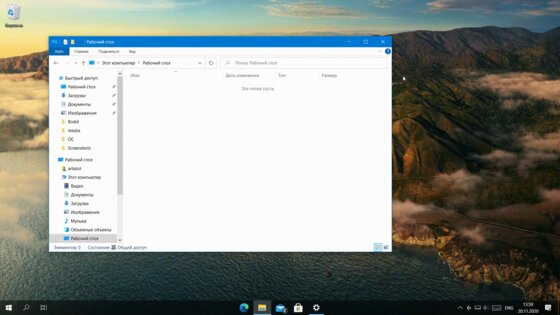
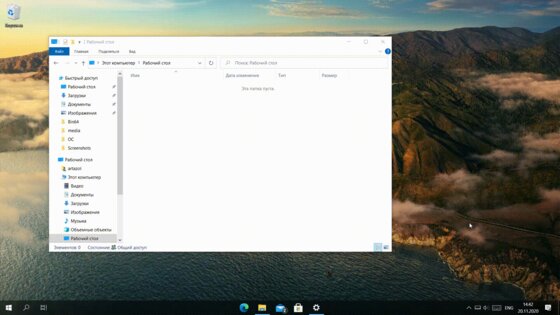
Данная утилита пригодится обладателям ноутбуков, позволяя автоматически скрывать панель задач при открытии окон на весь экран, тем самым увеличивая количество полезного пространства. Также у приложения есть ручной режим работы, который позволяет скрывать панель задач двойным кликом по иконке программы в трее и возможность выключить анимацию сворачивания.
GitHub | Microsoft Store (бесплатно)
PowerToys — продвинутая панель поиска и активные углы из macOS


Microsoft PowerToys — это набор полезных утилит от самой Microsoft, призванных расширить функционал системы. Впервые этот набор создавался ещё для Windows 95 и позже был адаптирован под Windows XP. Спустя 12 лет, компания вспомнила об этом приложении и решила перезагрузить проект уже для Windows 10, с новыми функциями и открытым исходным кодом.
Одной из самых интересных утилит является PowerToys Run, которая добавляет в Windows 10 поиск наподобие Spotlight из macOS, которая работает по всей системе и позволяет искать приложения, файлы, запущенные процессы или даже проводить простые математические расчёты. Запускается же он сочетанием клавиш Alt + Space, при желании его можно изменить в настройках.
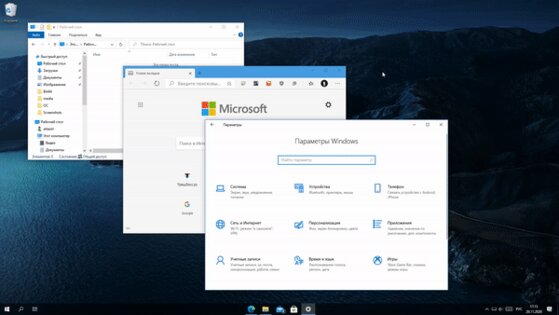

Вторая полезная функция — FancyZones. В Windows 10, если вы перетащите окно в угол или сторону экрана, оно изменится до определенного размера, заполнив половину или четверть экрана. FancyZones же позволяет создавать свои макеты расположения окон и быстро их применять. В приложении можно выбирать как заготовленные шаблоны отображения, так и создавать свои. Чтобы воспользоваться ими, достаточно зажать Shift и переместить окно приложения в нужную область.
GitHub (бесплатно)
Все способы:
- TaskbarX
- Winaero Tweaker
- WinDynamicDesktop
- Modern Flyouts
- 8GadgetPack
- ZELO
- Rainmeter
- Folder Painter
- Вопросы и ответы: 0
TaskbarX
Программа TaskbarX является бесплатным инструментом с открытым исходным кодом, который позволяет кастомизировать панель задач Windows 10. Модификатор системного интерфейса интуитивно понятный, поэтому разобраться в его функциях не составит труда, несмотря на англоязычный интерфейс. С помощью софта получится полностью настроить панель задач, например, изменить прозрачность, цвет, расположение иконок программ, анимацию и другие параметры. Программа совместима с 32-х и 64-битными версиями операционной системы.
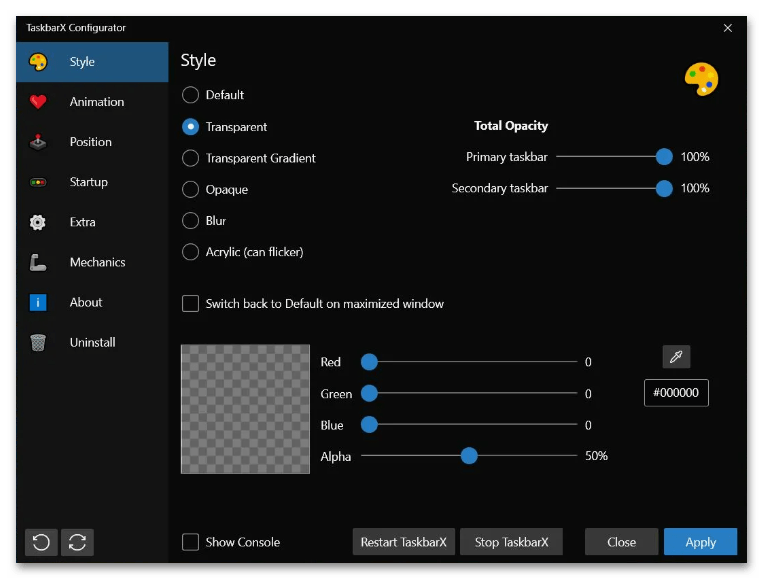
TaskbarX располагает большим количеством настроек для персонализации элемента интерфейса. Например, панель можно сделать частично прозрачной, выбрать собственные цвета для фона или иконок, установить небольшие кнопки на панели задач, также поддерживается интеграция элементов управления мультимедиа и добавление календаря и часов, внешний вид которых тоже есть возможность настроить под себя. Программа портативная, поэтому установка не требуется, достаточно ее запустить, после чего получится изменить оформление панели задач.
Скачать TaskbarX с официального сайта
Winaero Tweaker
Программа Winaero Tweaker – это один из самых многофункциональных и мощных модификаторов интерфейса операционной системы Windows 10. Она предлагает огромную библиотеку настроек для полной кастомизации ОС. Кстати, с ее помощью можно до неузнаваемости изменить внешний вид операционки, поэтому предварительно лучше создать точку восстановления, чтобы была возможность вернуться к исходным параметрам. Что касается возможностей Winaero Tweaker, то есть возможность изменить отображение тем Aero, настроить буквы дисков, изменить курсоры и указатели мыши, а также шрифт и иконки.
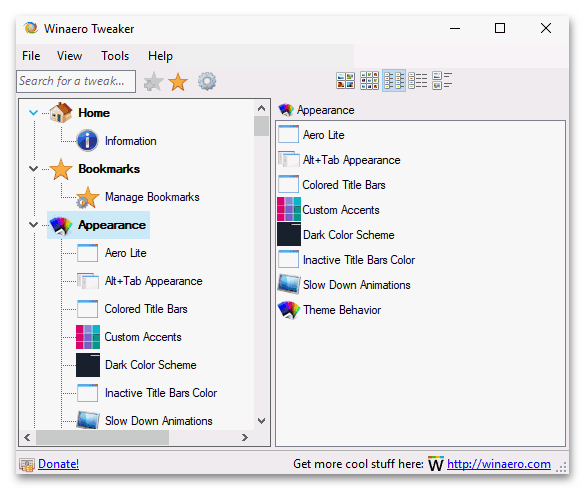
Средство поддерживает и другие дополнительные функции, помимо персонализации, например, позволяет отключить автоматическое обновление системы, активировать учетную запись, отключить звук включения компьютера и даже вернуть старые системные программы в Windows (классический калькулятор, игры или просмотрщик фотографий). Кроме прочего, с помощью программы получится изменить анимацию загрузки ОС, размер контекстного меню, толщину рамок окон, размер заголовков окон, клавиш управления. Интерфейс на английском языке, но он представлен в двухпанельном виде: слева располагаются опции, а справа – настройки каждой из них. При необходимости каждую функцию можно сбросить (кнопка «Reset to defaults»). Программа распространяется на бесплатной основе.
Скачать Winaero Tweaker с официального сайта
WinDynamicDesktop
Чтобы персонализировать рабочий стол Windows 10, можно воспользоваться бесплатной программой WinDynamicDesktop, которая, в отличие от многих аналогичных продуктов, не нагружает компоненты системы, довольно легкая и простая. Она умеет менять обои на темные и светлые в зависимости от времени суток, располагает предустановленным набором фоновых изображений, а также позволяет самостоятельно загрузить стороннюю тему или сформировать собственным набор фонов для рабочего стола. После ручного редактирования конфигурационного файла можно подключить показ сторонних обоев.
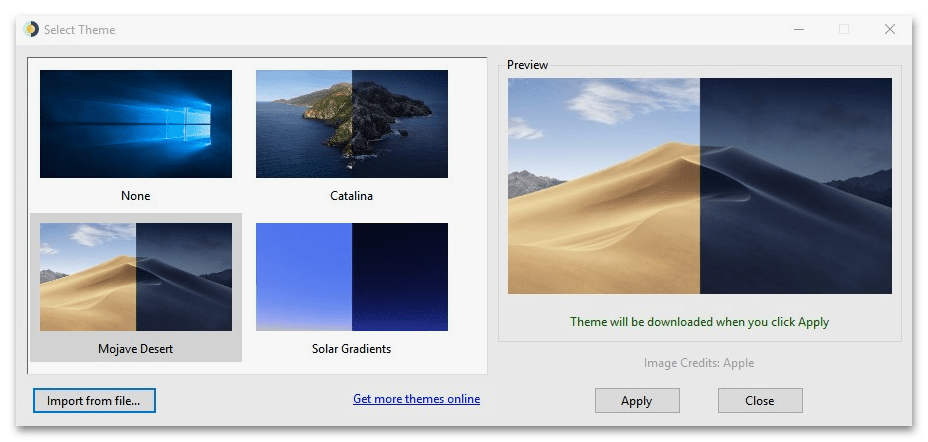
В WinDynamicDesktop есть встроенная инструкция от разработчика, с помощью которой получится самостоятельно создавать собственные темы для «десятки», загружать их и применять для кастомизации внешнего вида интерфейса ОС. Кстати, приложение для функции автоматической смены изображения в зависимости от времени определяет местоположение пользователя, используя соответствующую службу Windows, поэтому после первого запуска лучше дать разрешение на доступ к ней. Софт можно скачать как из магазина приложений Microsoft, так и с официального репозитория разработчика в GitHub.
Скачать WinDynamicDesktop из Microsoft Store
Скачать WinDynamicDesktop с GitHub разработчика
Modern Flyouts
Приложение с открытым исходным кодом Modern Flyouts позволяет настраивать и персонализировать всплывающие окна в Windows 10. С помощью него можно регулировать эффект размытия фона, изменять цвета и прозрачность, модифицировать анимации и переходы, использовать варианты с закругленными углами и тенями. Софт работает с помощью кода, которые внедряется в процесс операционной системы. Это и позволяет переопределять системные стили окон по умолчанию.
Программа поддерживает такие модули, как регулировки яркости экрана и громкости, включение/отключение режима «В самолете», оповещение о состоянии клавиши «Caps Lock», отображение переключателя «Num Lock» и режим вставки «Insert». Интерфейс частично на русском языке, частично на английском, но разобраться с функциями вполне можно самостоятельно. Modern Flyouts доступно для бесплатного использования и скачать его можно из разных источников, в том числе с GitHub разработчика.
Скачать Modern Flyouts из Microsoft Store
Скачать Modern Flyouts с GitHub разработчика
8GadgetPack
Приложение 8GadgetPack предназначено для установки стандартных наборов гаджетов Microsoft из разных версий операционной системы Windows (от 7 до 11), а также от сторонних разработчиков. Инструмент позволит кастомизировать рабочий стол «десятки» и сделать его функциональным. Среди доступных виджетов разнообразные цифровые и аналоговые циферблаты, утилита для контроля буфера обмера, системные мониторинговые инструменты, погодные информеры, календари, индикаторы заряда аккумулятора для ноутбуков и многое другое. Внешний вид каждого гаджета можно изменить, отрегулировав его размер, а также расположить в любом месте рабочего стола.
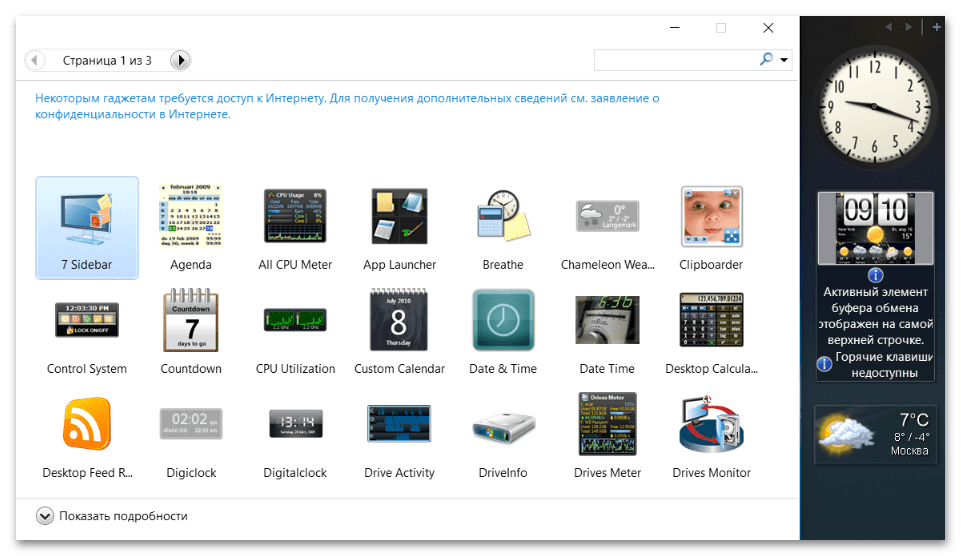
С помощью инструмента можно создать имитацию боковой панели более ранних версий ОС (Windows 7 и Vista), которая позволит управлять всеми добавленными гаджетами. Софт и виджеты автоматически регулярно обновляются, что помогает поддерживать их всегда в актуальном состоянии. Реализована интеграция с облачными сервисами, поэтому настройки гаджетов можно сохранять удаленно и синхронизировать их между различными устройствами, где подключен аккаунт сервиса. Если потребуется переустановить операционку, можно воспользоваться функцией создания резервной копии настроек.
Скачать 8GadgetPack с официального сайта
ZELO
Программа ZELO позволяет изменить внешний вид значков, папок, файлов и дисков, которые отображаются в интерфейсе Windows 10. Она довольно простая и имеет интуитивно понятный интерфейс, поэтому разобраться в функциях не составит труда, но при этом с ее помощью получится быстро присвоить практически любое обозначение выбранному типу элемента по своему желанию. Назначение значков иконок для дисков, папок и файлов вносятся в системный реестр, при этом настройка гибкая. Инструменты интегрируются в контекстное меню «Проводника», что делает использование приложения более быстрым и эффективным.
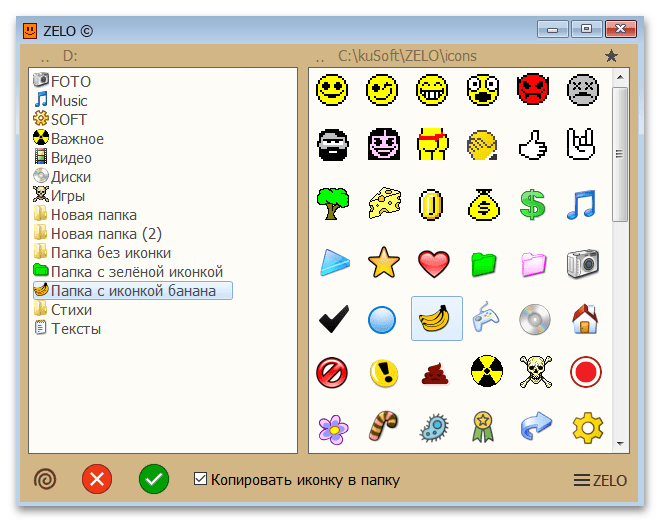
В программе есть обширная коллекция уже готовых иконок, но можно добавлять свои либо редактировать существующие (удалять или переименовывать). Установка программы не требуется, она работает в портативном режиме. Интерфейс полностью на русском языке и состоит из двух основных панелей. Слева отображается файловое хранилище с папками, дисками и файлами, а справа база иконок, которые можно присваивать элементам с помощью нажатия на одну кнопку. ZELO распространяется на бесплатной основе, но у разработчика нет официального сайта, поэтому скачивать ее придется из сторонних, но проверенных источников.
Скачать ZELO
Rainmeter
Бесплатное приложение Rainmeter предназначено для настройки и кастомизации рабочего стола Windows 10. Оно имеет открытый исходный код, позволяет создавать и отображать настраиваемые виджеты, например, циферблаты часов, RSS-ленты новостей, системные мониторинговые утилиты, виджеты погоды, аудиоплееры и ярлыки различных игр и приложений. Присутствует поддержка макетов, которые есть возможность сохранять для последующего использования. В них содержатся различные конфигурации и настройки, и даже расположение элементов на рабочем столе.
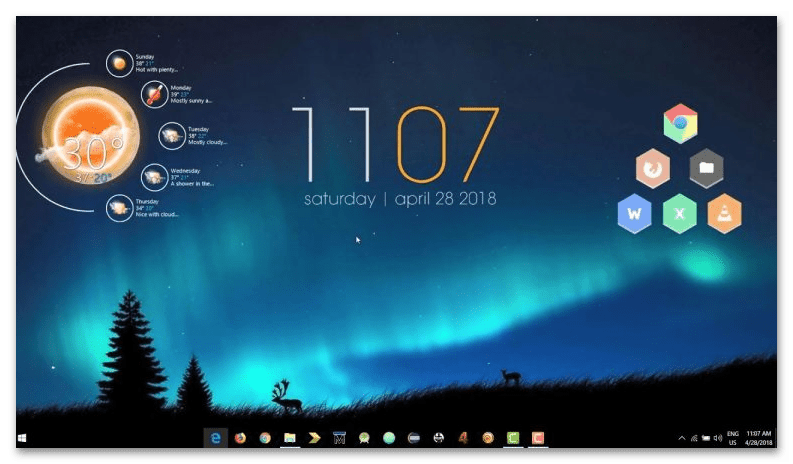
Отличительная особенность программы – это наличие предустановленного редактора с собственным языком, что позволяет создавать собственные виджеты и другие элементы для рабочего стола с нуля. Rainmeter совместим и с маломощными компьютерами, поскольку практически не нагружает систему, что обусловлено низким потреблением ресурсов. Расширить возможности софта и добавить дополнительные функции можно за счет плагинов, написанный на языках C++ и C#. У программы большое сообщество, где есть возможность отыскать множество готовых решений и руководств, которые упростят процесс настройки и ознакомления с основными параметрами.
Скачать Rainmeter с официального сайта
Folder Painter
Также следует упомянуть простую, но при этом необычную утилиту, которая позволит персонализировать внешний вид интерфейса Windows 10 за счет изменения значков и цветов папок на компьютере. С помощью Folder Painter можно назначить собственные иконки, что поможет визуально различать каталоги и их содержимое и упростить организацию данных. Есть возможность выбирать свои изображения, которые хранятся на компьютере, либо использовать файлы из встроенной библиотеки (поддерживаются форматы ICO, PNG, JPG и другие).
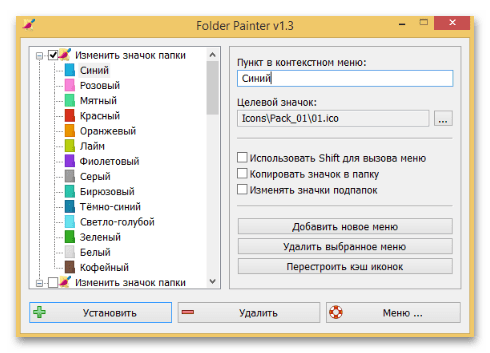
В программе предусматривается пакетный режим работы, то есть выбранный цвет можно в одно нажатие применить сразу к блоку выбранных элементов. Если потребуется, пользователь может быстро вернуть исходное состояние внешнего вида папки, сбросив все настройки. Функции софта интегрируются в контекстное меню «Проводника», поэтому есть возможность быстро изменять цвет каталога прямо в файловом менеджере без необходимости запускать программу. Пользоваться Folder Painter можно бесплатно, даже в коммерческих целях.
Скачать Folder Painter
Наша группа в TelegramПолезные советы и помощь

Мы подобрали для вас десять приложений для Windows 10, которые помогут настроить новую версию ОС под себя и сделать ее более гибкой и удобной. Некоторые из приложений позволяют вернуть функции прошлых версий Windows, а с помощью других вы сможете кастомизировать ОС согласно собственным предпочтениям. И что самое приятное – все эти приложения бесплатные!
1. Classic Shell
Для приверженцев традиций: пользователям, которым просто не нравится новое меню «Пуск» с плитками и приложениями, следует скачать программу Classic Shell. Эта программа возвращает классическое меню «Пуск» без плиток.
2. GadgetPack
Вам кажется, что на вашем экране не хватает утилит, таких как часы, календарь или погода? В Windows 10 такие гаджеты отсутствуют. Приложение GadgetPack – это именно то, что вам нужно, если вы не можете без четко организованных помощников рабочего стола. После установки вам нужно будет лишь взглянуть на экран, чтобы решить, стоит ли сегодня брать с собой зонтик.
3. WinFlip
Любителям различных «фишек» следует взять на заметку приложение WinFlip, которое позволяет настроить Windows 10 по собственному усмотрению. Это приложение позволяет управлять всеми открытыми окнами посредством объемного вида. Просто нажмите Shift, удерживая клавишу с логотипом Windows (вам потребуется графический драйвер, отличный от VGA, также необходимо активировать тему Aero Glass).
4. Clover
В Windows 10 также может быть открыта только одна папка. Функция «Вкладка», использующаяся в браузерах для быстрого и простого переключения между папками, отсутствует. Приложение Clover помогает разрешить эту проблему путем установки вкладок прямо вверху диспетчера файлов.
5. Win+X Menu Editor
Щелчком правой кнопкой мыши на кнопку «Пуск» открывается меню быстрого доступа к функциям, таким как командная строка или мгновенный доступ к панели управления. На самом деле это очень удобно, если не брать во внимание то, что защитные механизмы не позволяют менять оформление меню быстрого доступа. Но есть хорошая новость для индивидуалистов: приложение Win+X Menu Editor позволяет добавлять, удалять или переименовывать пункты меню.
6. Shortcut Overlay Remover
В новой операционной системе также используются ярлыки со ссылками к неоригинальным файлам ЕХЕ. Такие ссылки можно удалить, но это трудоемкий процесс, занимающий много времени. Но для эстетов есть решение. Приложение Shortcut Overlay Remover, автоматически удалит стрелки на ярлыках, и ваш рабочий стол будет выглядеть аккуратно.
7. Taskbar Thumbnail Tweaker & Resizer
Некоторым пользователям не нравится, что эскизы на панели задач слишком маленькие. Рассмотреть скрытое содержание в открытых окнах просто невозможно. Приложение Taskbar Thumbnail Tweaker & Resizer поможет навсегда избавиться от этой проблемы. С помощью данной программы можно по собственному усмотрению увеличить предварительный просмотр панели задач Windows.
8. DisplayFusion
Коллекция обоев для Windows 10 для некоторых может быть немного тяжеловата своими стандартными мотивами. Приложение DisplayFusion поможет оживить ваш рабочий стол. Этот инструмент позволяет загружать свои любимые изображения из Flickr, Instagram или Facebook, а также интегрировать поиск Google или Bing на рабочий стол.
9. MoveToDesktop
Внедрение виртуальных рабочих столов – одно из наиболее важных нововведений в Windows 10. Они предназначены для упорядочивания открытых окон. Приложение MoveToDesktop позволяет управлять виртуальными рабочими столами. В открытых приложениях дополнительная функция в меню правой кнопки мыши в заголовке окна обеспечивает простой способ перемещения программ с одного рабочего стола на другой рабочий стол.
10. PDF-XChange Viewer
Windows 10 открывает PDF-файлы в браузере Edge. Однако Edge позволяет только просматривать документы, не более того. Приложение PDF-XChange Viewer – это удобный способ индивидуальной настройки Windows 10 путем добавления поиска и адаптации возможностей дизайна, наряду с контролем ОЗУ, созданием закладок и возможностью оставлять комментарии.
